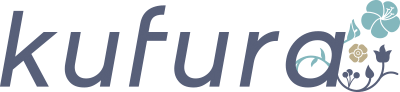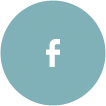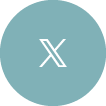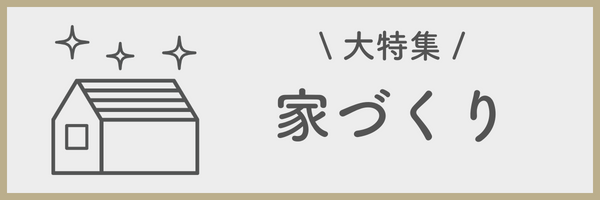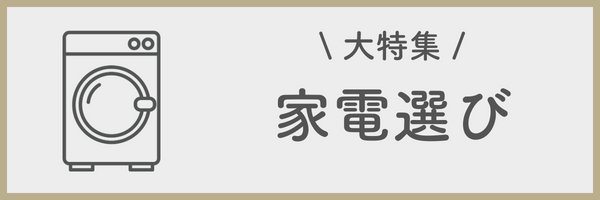気になっていたAirTagはころんとした見た目がかわいい
null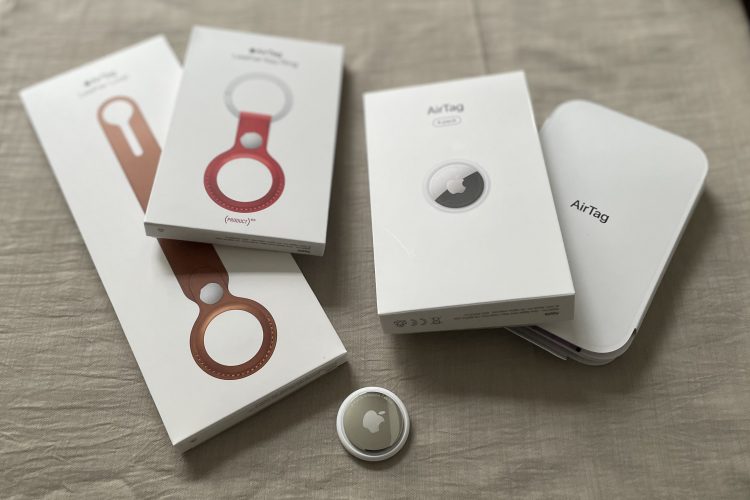
「AirTag」は自分の持ち物に付けておくことで、iPhoneの「探す」アプリで持ち物を見つけやすくするアイテム。実際に手に取ってみると、500円玉よりも少し大きく、ワタシが小学・中学生時代に、学校の黒板に貼ってあったカラーマグネットに似ているころんとした見た目です。
そのまま入れるのもアリですが、鍵やバッグに付けるには専用のアクセサリを別で買う必要があります。アクセサリはキータグやラゲッジタグなど、用途別で素材もカラーも複数あるので、自分の好みのものから選ぶことができます。
また、Appleのオンラインストアで注文すると、刻印サービスも受けられるので自分の名前やイニシャルなどを入れることもできるそう。
「AirTag」さっそく使ってみた!
null設定は近づけるだけ!とても簡単
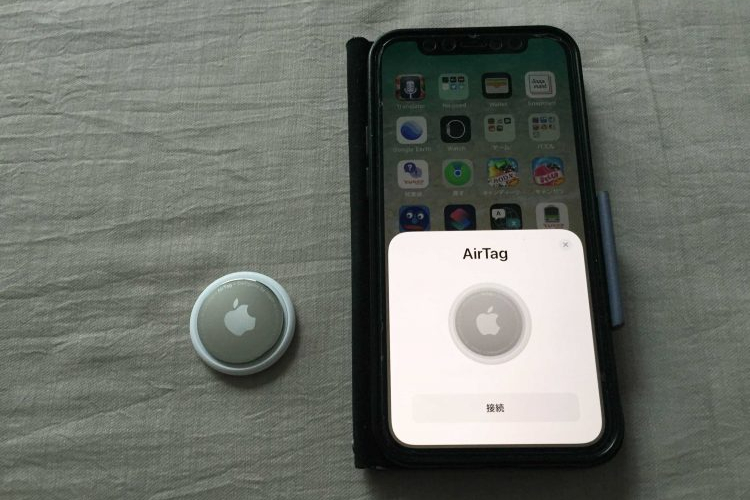
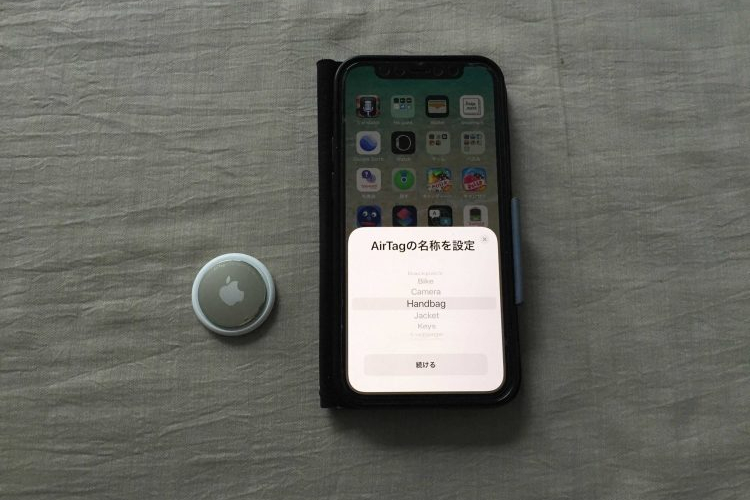
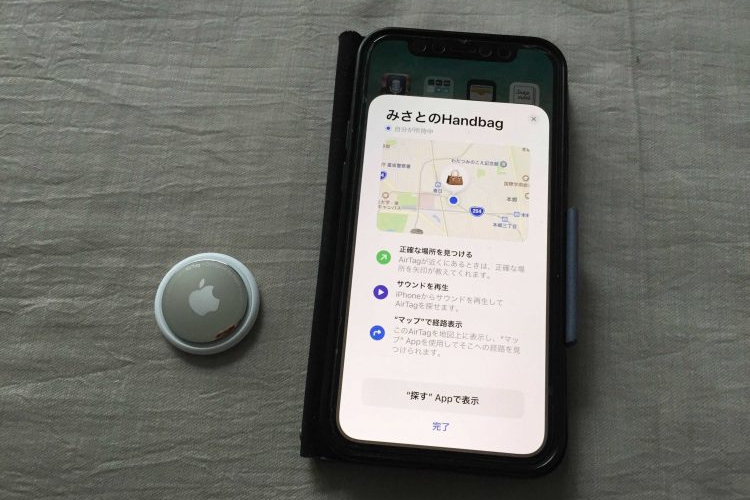
AirTagの設定はとても簡単。AirTag購入時に付いている絶縁シートを引き抜いてiPhoneに近づけるだけで、iPhoneがAirTagを見つけて設定画面に移ることができます。
あとはiPhoneの画面に従って、AirTagを付ける持ち物の種類を設定し、AppleIDと紐づければ設定完了。
なお、AirTagを使うにはiOSをiOS14.5以降にアップデートしておく必要があります。もしバージョンがわからない場合は「設定」→「一般」→「情報」の中にある「システムバージョン」を見てみてくださいね。もしバージョンアップが必要な場合は、「設定」→「一般」→「ソフトウェア・アップデート」からバージョンアップできます。
実際に探してみると…
null設定が完了したので、さっそくAirTagを使ってみることに。わざとAirTagを付けたバッグを離れたところに置いて、「探す」アプリを立ち上げ、「持ち物を探す」から、探したい物に付けたAirTagをタップして詳細画面を出します。
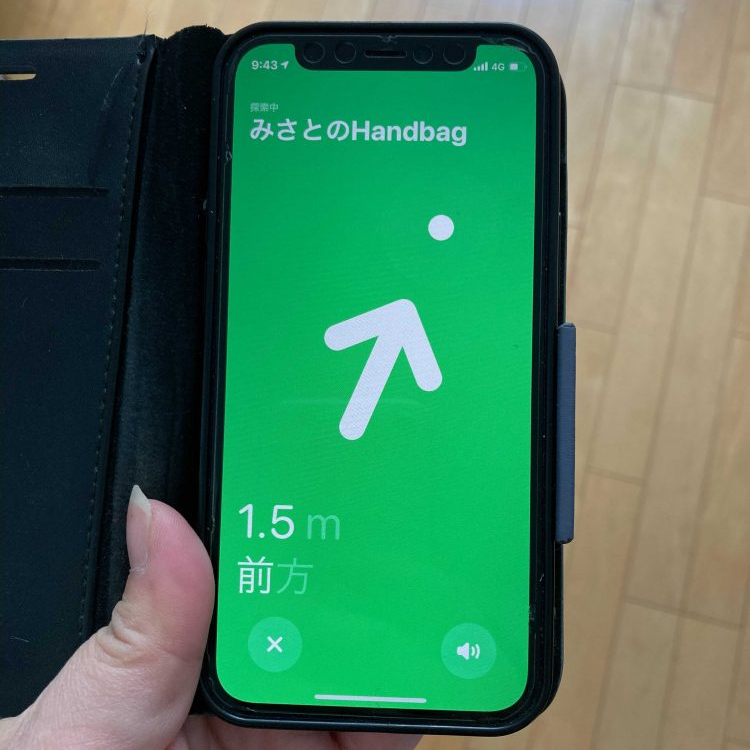
AirTagを探す方法は、主に
・サウンドを再生
・「探す」アプリの利用
の2種類があります(外出先で失くしたときは紛失モードという機能もあります)。近くにあるとわかっているものなら「サウンドを再生」でAirTagの音を鳴らす方法が一番簡単ですが、実際に鳴らしてみたところ、ワタシの家の中が騒がしいからか、音が少し小さく、耳を澄ませる必要がありそう、と思いました。
「探す」アプリのなかでも、iPhone11シリーズ、iPhone12シリーズ(注)を持っている方なら、画像のように矢印で方向と距離が示される「正確な場所を見つける」機能があるのでとっても便利!
※iPhone 11、iPhone 11 Pro、iPhone 11 Pro Max、iPhone 12、iPhone 12 mini、iPhone 12 Pro、iPhone 12 Pro Max
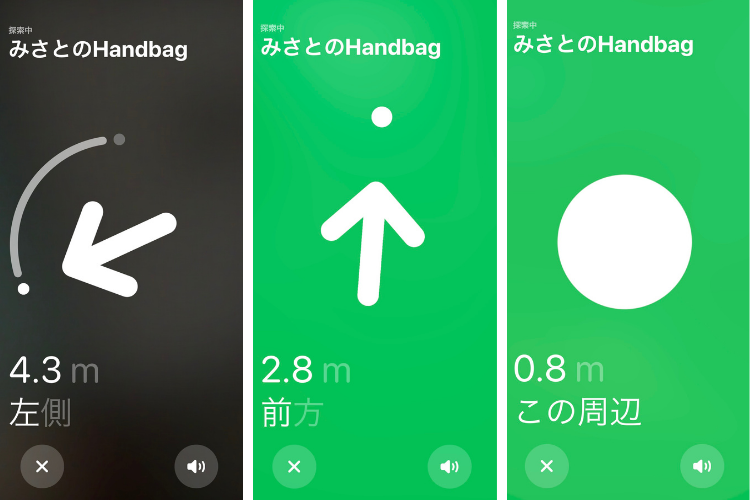
至近距離まで来ると、円を描いてバイブレーションとともに近くにあることを知らせてくれます。探している物がバッグやコートの中に入ったままなど、見てもわからないところにあるときにかなり役に立つ機能だと感じました!
ただし、この機能を使うときも注意が必要。「探す」アプリの「位置情報」がONになっていないと、この機能は使えません。位置情報の設定は、「設定」→「プライバシー」→「位置情報サービス」から設定できます。
ワタシのiPhone、実際に位置情報がOFFになっていて、「なんで使えないの〜」と焦ってしまいました……。
残念!子どもの持ち物には使えません
nullAirTagの発売を知ったとき、実は真っ先に思ったのが“子どもの持ち物に付けられたら便利かも”ということでした。しかしながら、この使い方をすることはNG。
プライバシー保護の観点から、AirTagは紐づいているiPhoneと一定時間離れた場合は、アラートとして音が鳴る仕様。もし子どもの荷物を管理したい場合は、子どもが所有するiPhoneにAirTagを用意するなど、子どもがAirTagとiPhoneのどちらも管理するというのでなければ、使うことは難しいようです。
不正使用を防ぐ目的もありますが、Apple社の“子どもも一人の人間でありプライバシーがある”という考えは納得いくものがあります(とはいえ、使えないのは残念でした……)。
迷子防止や朝の探しものに最適
null


子どもの持ち物には付けられなくても、実際に使ってみると、自分の物が迷子になりやすいiPhoneユーザーにはAirTagは使いやすいアイテムと言えます。ワタシが実際に思ったのは、
・設定がラク(これはかなりの高ポイント)
・落ち着いた雰囲気にもポップな雰囲気にもできるアクセサリの豊富さ
・iPhone11、iPhone12の方向と距離の指示は見つけやすさ抜群
がかなりよかった点。
AirTagを買うか迷っている方がいたら、ぜひ参考にしてみてくださいね。
【商品情報】
Apple AirTag
価格:1個入り 3,800円(税込)/4個入り 1万2,800円(税込)